- 2022-08-13 发布 |
- 37.5 KB |
- 30页
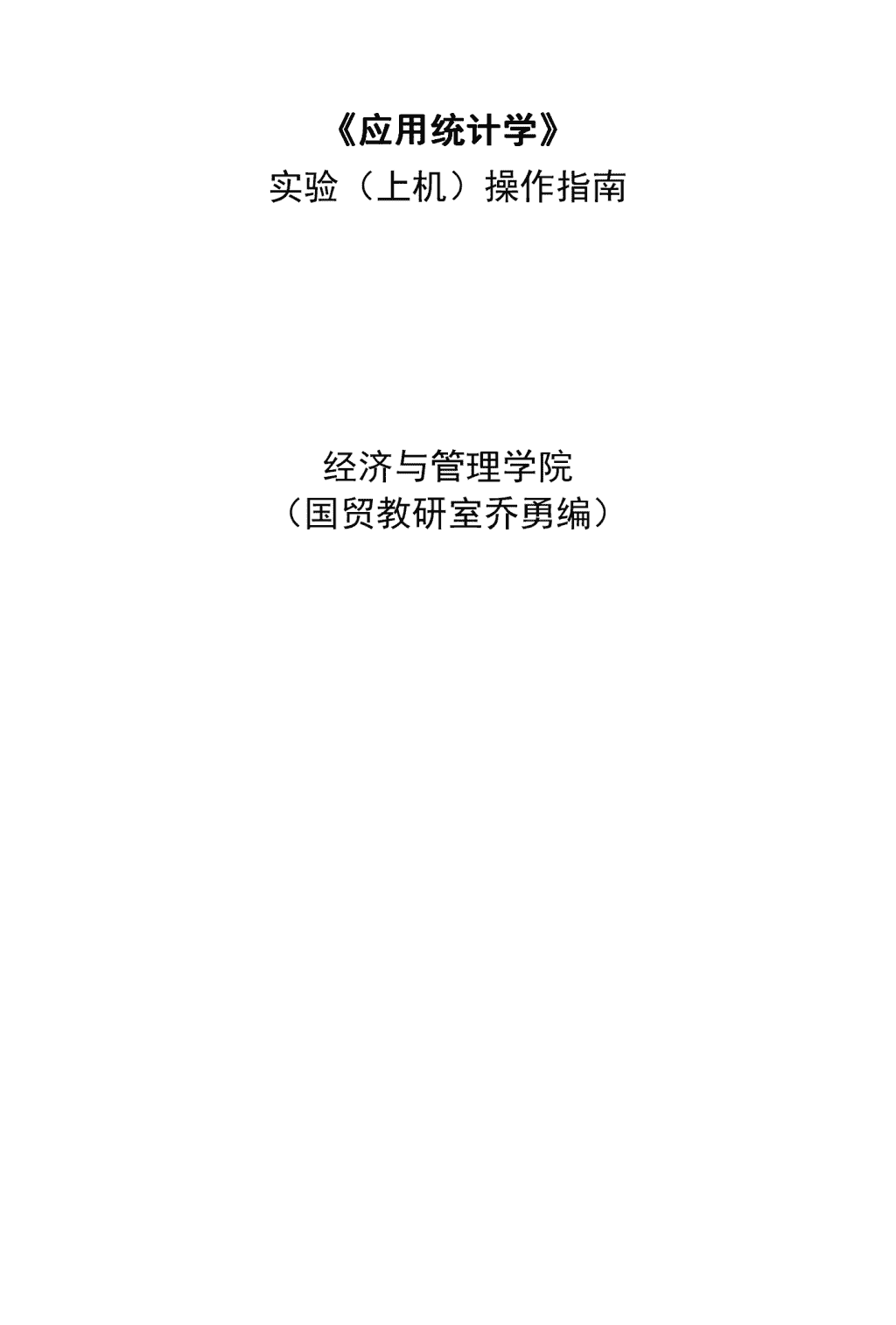
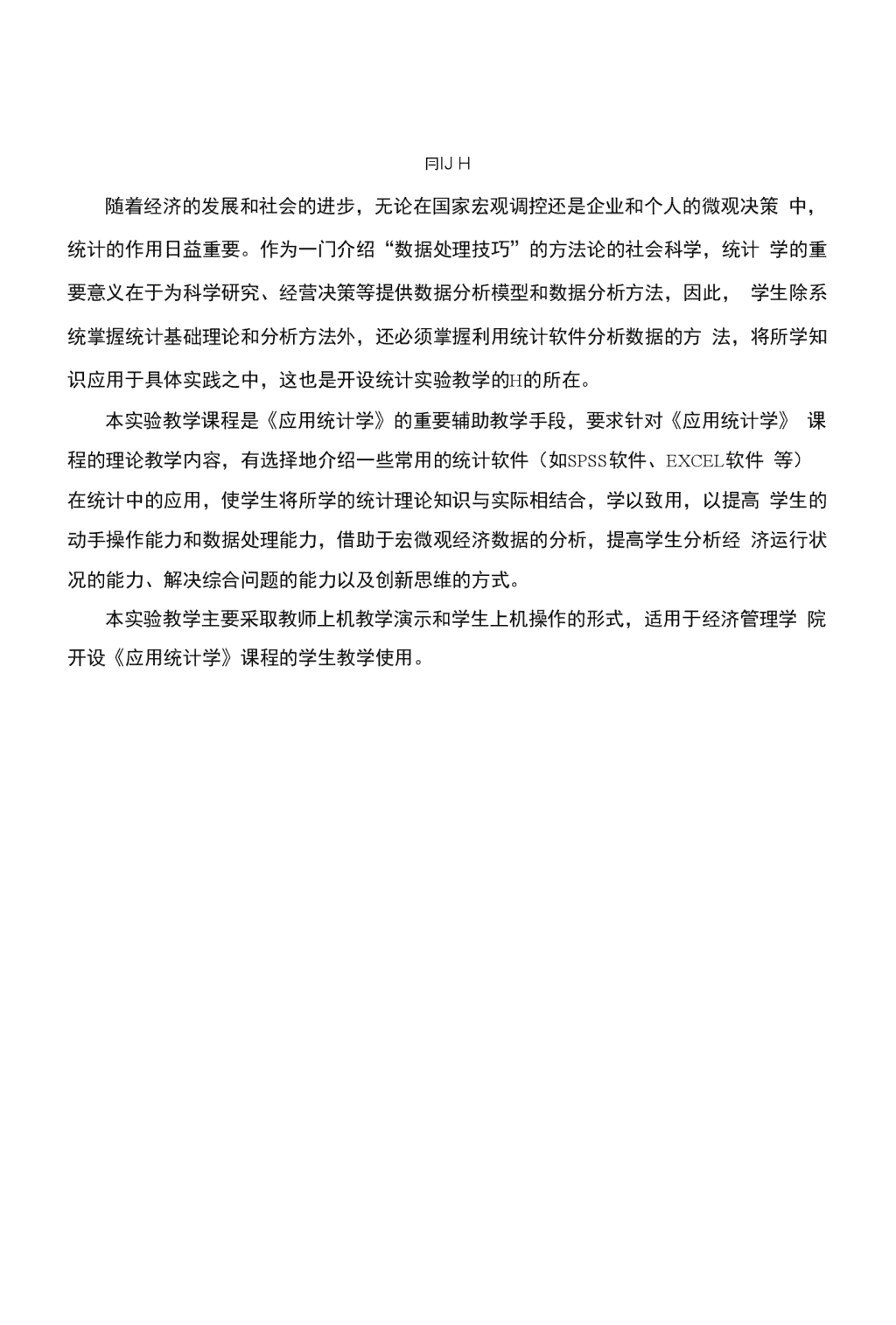
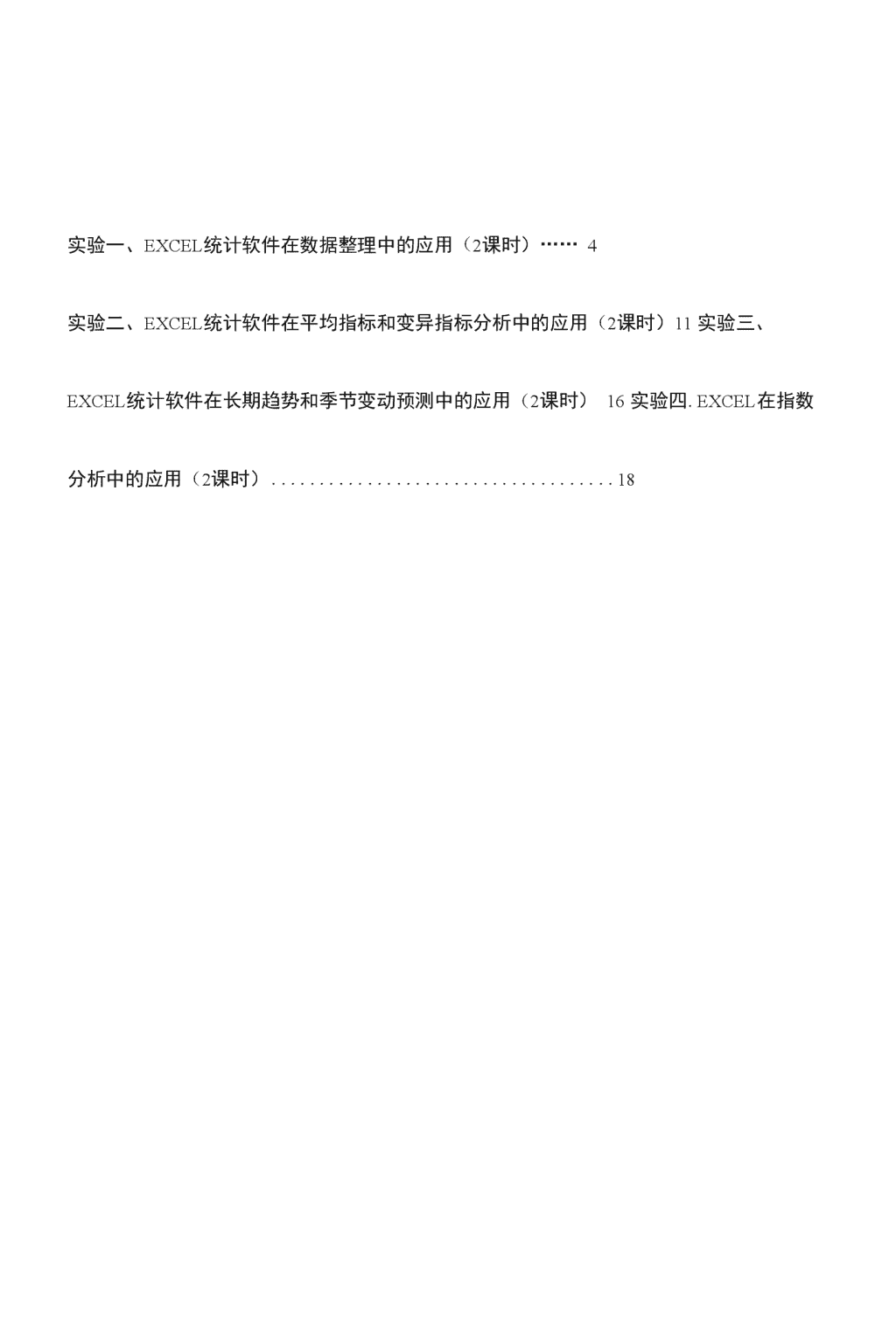
申明敬告: 本站不保证该用户上传的文档完整性,不预览、不比对内容而直接下载产生的反悔问题本站不予受理。
文档介绍
《应用统计学》实验指导
《应用统计学》实验(上机)操作指南经济与管理学院(国贸教研室乔勇编)\n冃IJH随着经济的发展和社会的进步,无论在国家宏观调控还是企业和个人的微观决策中,统计的作用日益重要。作为一门介绍“数据处理技巧”的方法论的社会科学,统计学的重要意义在于为科学研究、经营决策等提供数据分析模型和数据分析方法,因此,学生除系统掌握统计基础理论和分析方法外,还必须掌握利用统计软件分析数据的方法,将所学知识应用于具体实践之中,这也是开设统计实验教学的H的所在。本实验教学课程是《应用统计学》的重要辅助教学手段,要求针对《应用统计学》课程的理论教学内容,有选择地介绍一些常用的统计软件(如SPSS软件、EXCEL软件等)在统计中的应用,使学生将所学的统计理论知识与实际相结合,学以致用,以提高学生的动手操作能力和数据处理能力,借助于宏微观经济数据的分析,提高学生分析经济运行状况的能力、解决综合问题的能力以及创新思维的方式。本实验教学主要采取教师上机教学演示和学生上机操作的形式,适用于经济管理学院开设《应用统计学》课程的学生教学使用。\n实验一、EXCEL统计软件在数据整理中的应用(2课时)……4实验二、EXCEL统计软件在平均指标和变异指标分析中的应用(2课时)11实验三、EXCEL统计软件在长期趋势和季节变动预测中的应用(2课时)16实验四.EXCEL在指数分析中的应用(2课时)18\n实验一、EXCEL统计软件在数据整理中的应用(2课时)实验教学目的EXCEL统计软件在有强大的数据处理功能。通过EXCEL软件可进行•统计数据的分组,描绘数据的分布特征,形成各种直观形象的统计图和统计表。通过木节实验课程的教学,使学生熟悉EXCEL统计软件的功能,初步掌握利用EXCEL统计软件进行数据整理的方法,捉高动手操作能力,也将学生从烦琐的手工数据计算屮解脱出来,激发学习积极性,提高学习效率和效果。二、实验教学要求:要求学生先组成学习小组,一般由4—6人组成。在上机前通过计算机先认识EXCEL统计软件,也可口己搜集宏微观经济数据作为原始数据进行整理。三、实验教学场地与器材(1)普通计算机机房,保证每个学牛一台计算机;(2)校图书馆和院资料室冇关报纸和杂志;四、实验教学内容和步骤:(一)用FREQUENCY函数进行统计分组用FREQUENCY函数进行统计分组,首先要把数据输入到Excel表的一列中,并选定放置分组结果的区域。现以45名工人的日产量资料为例,进行说明。某车间45名工人日产零件数资料如下(单位:个)140127120110104148135129123109132135129123110108148135123114108132124120125116118137107113132140137119119127119124130118107113122128114先将45名工人的日产量数据输入到A2到A51单元格中,在B2到B6中输入分组的上限值,如表1-1所示,\n分组操作结果如表1-1所示。\n心」H」二丄型直7吕迖▼/,G▼出三▼狙烈砂遊C2▼矗ABCDEFGH1日产量分组频数21041093107119410712951081396108149710981109110101131111312114131141411615118161181711918119191192012021120并选定C2到C6肛元格,然后按照以下步骤进行操作:第一步,从“插入”菜单中选择“函数”项,或单击“常用”工具栏的“fx”按钮,弹出“插入函数”对话框,在对话框中选择类别中选择“常用函数”或“统计”,再在“选择函数”列表中选择FREQUENCY(当前窗口没佇,可拖动滚动条寻找),确定(回车)进入FREQUENCY对话框。第二步,在FREQUENCY对话框的上端并列有两个框:在Data_array框中输入待分组的原数据区域,本例可输入A2:A51。在Bins_array框中输入分组的纟]I.限区域,本例中可输入B2:B6第三步,按Shift+Ctrl+Enter组合键,即将频数分布6,13,18,9,4记入指定的C2至C6单元格内(注意:回车和按“确定”按钮都无效)。\n口licrosoftEx(7凹文件a)視«xa)格式q工貝⑴数齋。)窗口⑴帮肋a)取得频数分布后,可使用公式输入为函数相结合的方法继续计算频率、累计频数和累计频率。方法是:⑴首先合计频数。单击C7单元格,输入“=SUM(C2:C6)”,回车确认,得出结果为45人(SUM为求和函数)。或选定C2至C6单元格,点击“常用”工具栏的“E”按钮,即得到这一栏的合计数。⑵计算频率。单击D2单元格,输入“=C2*100/45”(*为乘法符号),回车得出本组频率;然后,使川填充柄功能(点击D3,将鼠标移至单元格右下角的小黑方块上,鼠标变成黑十字形)按住鼠标左键向下拖至D7,松开鼠标即得各组的频率。⑶计算由低到高累计频数和频率。单击E2单元格,输入“=sum($c$2:c2)”,回车得出6,利用填充柄功能按住鼠标左卜拖至E6,松开鼠标即得各组的市低到高累计频数。由低到高累计频率的操作方法与此相同。\nlicrosoftExcel-Book!J文件E)编辑@)视因&)插入Q)格式(Q)工真d)数据@)窗口⑪帮助01)eF▼A=SUM($C$21C2)ABCDIEFGH日产量分组104111071:1071:1081:108b109110110113113114114L4116-y0123478QILILI990频率%向上累计频数向上累计频率613.3361226.67181431.1132920.004148.894545100.00--•⑷计算由高到低累计频数和频率。单击G6单元格,输入“二sum($G$6:G6)”,回车得出4,然后,利用填充柄功能按住鼠标左键向上拖至G2,松开鼠标即得各纽的山高到低累计频数。山高到低累计频率的操作方法与此相同。(二)使用立方图工具进行分组、计算频率和绘制统计图使用“直方图”工具,可以将调查所得的数据分组,计算调查各组中出现的频数和频率,并绘制次数分布直方图和累计频率折线图。现仍以45名工人的产量资料为例,说明“直方图”工具的使川方法。首先,将调査数据输入Excel表的A列屮,并将之排序(点击“常川”工具栏屮的排序按钮,也可以使用“数据”菜单中的“排序”选项进行排序),排序结果如表1・2所示。表1・2工人日产量频数分组表FI产量分组分组频率(人:累积%104109107119107129108139108149109110110113其次,为了将调査单位按组归类,需要输入分组的边界值。在“直方图”工具屮,要按组距的上限输入,但不接受非字符(“……以上”或“不足……”之类)。本例将“109、119、129、139、149”五组输入B列2〜6行。输入完原始数据和分组界限后,使川“直方图”工具进行如卞操作:\n第一步,在“工具”菜单中单击“数据分析”项,从弹出的“数据分析”对话框中选择“直方图”并确定打开。(excel2007数据分析工具在哪里?请点“工具/加载宏”,勾选“分析工具库”和吩析数据库—VBA函数”。)第二步,在“直方图”对话框中的''输入区域”框中输入原始数据的区域“Al:A51”;在“接受区域”框中输入接受调查单位按纟I[归类的区域“B1:B6”,若这里不输入分组界限,则系统将在最小值和最人值之I、可建立一个平滑分布的分组。由于第一行是标志行,所以,需耍选定“标志”复选框。第三步,在“输出区域”框中键入输出表左上角的单元格行列号,本例为“CI”。如果需要同时给出次数分布直方图,对单击“图表输出”复选框;如果需耍输出累计频率,则单击选定“累积百分率”复选框,系统将在直方图上添加累积频率折线。选定以上各项后,冋车确认,即在B列右侧给岀一个3列的分组表和一个ft方图,如表1・3和图1・1(另见附录)所示。表和图屮的“频率”实际上是频数,“累积%”实际上是累计频率,图形实际上是条形图,因为在Excel中不能画出各直方图相连的直方图。(三)用“图表向导”工具绘制统计图(假定有表1・3的统计资料)表1・3各类型工业金业历年引进处资总额比较单位:亿元\n年份总计国有企业集体企业其他企业197142373289948019819716630231172971991239241306485522338200198520304004221525905工业企业历年引进外资总额比较柱形图□国有企业■集体企业□其他企业1971198119912001年份图]—2首先,选定要绘制统计图的资料,木题用鼠标选定C、D、E三列数据,作为绘图的依据。然后,单击“常用”工具栏中的“图表向导”按钮,或在“插入”菜单中单击“图表”选项,屏幕弹出“图表向导-4步骤之1■图表类型”对话框,如图所示,表明需要分四步进行操作:第一步,在“4步骤之1”对话框中,有“标准类型”和“自定义类型”两个选项卡,系统常设为“标准类型”选项卡。在对话框的左侧有14种图表类型的名称(未显示部分可以用滚动条查看),单击其中某一类型,在对话框的右侧就显示其若干“子图衣类型”(不同的格式)。本例选“柱状图”的“簇状住状图”(右侧类型中的第一个,选定后反口显示)选定后即在右侧的下方出现这种图形的特点(本例显示“簇状住状图。比较相交丁•类别轴上的数值大小”),并提示用户按住下面条形按钮可以查看图形示例。如果对“标准类型”不满意,可以打开“白定义类型”选项卡,在卡的左侧列有*20种图表类型,右侧是各种类型的图形示例,并说明其特点,以便用户选择。选定图表类型后,单击屏幕底行的“下一步”按钮,即进入“图表向导・4步驟之2■图表源数据”对话框,如图所示。第二步,在“4步骤之2”对话框中,有“数据区域”和“系列”两个选项卡:\n1.“数据区域”选项卡屮,上部是根据选定数据绘制的图形,步部有“数据区域”和“系列产生在”两项设置。首先,在“数据区域”框中列出选定的数据区,经检查发现朋错谋可以重新输入正确的数据区(木例为“二Sheetl!$C$1:$E$7”,经检查无谋)。然后,在“系列产生在”项步列有“行”和“列”两个选项(本例中“系列”指各个柱形)。其中,选择“行”(使其前面的O变成©),则所绘制图形的横轴(横朋标)上按列标题分组(本题为不同年份的数值);选择“列”,则横轴上按行标题分组(本例为不同年份),各柱形表示统计表中各列的数值(本题为不同类型企业的引进外资数值)。在两种组合屮,为突出不同类型企业引外资数值变动的幅度,本例选择了“列”,选定后即在屏幕上部的图形中显示出来,如图所示。2.“系列”选项卡中的操作如图所示,由丁•本例在选定数据区域时连同列标题一起选定,所以有“系列”选项卡左侧的“系列”项下列出了国有企业、集休企业、其他企业三个列标题,右侧两个框中分别显示出了各列的标题位置和数值区域。如果未选定列标题,将在“系列”项下列出“系列1”、“系列2”、系列3”三项,可首先单击“系列1”,在右侧的“名称”框中输入“国有企业”,在“值”框中输入<4=Sheet1!$C$2:$C$5”,“刹1”即改为“国有企业”,并在上部图例中显示出来。其他两组也照此操作。此外,如需添加系列,可按下面的“添加”按钮,输入新的系列名称和数值区域。如需删除某一系列,可先单击该系列,再按下“删除”按钮。最下而还有“分类(X)轴标志”,是对横轴的分类标示,本例在上框中输入“1971,1981,1991,2001”四个年份,以替换原来横轴上的1、2、3、4。完成以上操作后,单击屏幕底部的“下一步”按钮,即进入“图衣向导・4步骤之3■图表选项”对话框,如图所示。第三步,在“4步骤之3”对话框中,并列有“标题”、“坐标轴”、“网格线”、“图例”、“数据标志”、“数据表”6个选项,各选项操作如下:1.打开“标题”选项卡,分别输入图表标题、分类(X)轴标题、数值(Y)轴标题,输入后即在右侧的图形中显示出來。2.打开“坐标轴”选项卡,再次确定是否显示“分类(X)轴”和“数值(Y)轴”,并确定“分类(X)轴”采川“自动”、“分类”、“时间刻度”中的哪个方式。3.打开“网格线”选项卡,确定采用哪种网格线的显示方式。本例为使图面淸晰简洁,只选择了Y轴的“主要网格线”,选定后即在右侧图形上显示出来。4.打开“图例”选项卡,确定是否显示图例和图例的放置位置。5.打开“数据标志”选项卡,确定是否在各柱形上标注Y轴数据或分类,是否在标注旁加图例标识。6.打开“数据表”选项卡,确定是否“显示数据表”和“显示图例项标示”。本例在前曲已经列有数据表,故在此选择不显示。以上操作完成后,按“下一步”按钮,进入“图表向导4步骤之4■图表位置”对话框。如图所示。第四步,在“4步骤之4”对话框中,确定图表以什么方式显示。“作为新工作表插入”是在工作簿中新建单独的图表,“作为其中的对象插入”是在己有的工作表中插入图表。后而方框中输入要放置图表的工作表名。本例选择“作为其中的对象插入”。最后按“完成”按钮,将绘成的图表嵌在工作表中,结束操作。本例的图农如图1・2所示。如果对图1-2的外观不满意,可以进行调整。\n若是对图表的尺寸和位置不满意,可以单击图表中的某一项(总标题、横轴标题、纵轴标题、图例、图形),或图表中的空白处(选中整个图表),则选定部分出现一个虚线框,点击框内并按住鼠标左键拖动,可以将之放在满意的位置;移动鼠标至框线上8个黑方块(缩位框)中的任一个,当鼠标变成双向按住鼠标时按住鼠标左键拖动,可以改变其大小和尺寸。若是对图衣的格式不满意,可以双击图衣中的某一项(总标题、横轴标题、纵轴标题、图例、坐标轴),或图表中的空白处(选屮整个图表),就会弹出一个格式对话框,对话框中包括“图案”“字体”“属性”三项,可以在该对话框屮对图表进行满意的改动。五、课后作业利川EXCEL统计软件进行数据整理(包括数据分组形成分配数列、绘制统计图等),原始数据由学生自己搜集六、注意事项⑴必须熟悉对EXCEL软件中函数的英文名称。(2)注意数据的测量尺度。七、考核要求(1)按要求进行预习、参加小纽讨论、自C搜集原始数据,掌握操作要领、输出结果正确,完全达到上机操作要求的为“优秀”。(2)按要求进行预习、自己搜集数据资料,基木掌握操作要领,输出结果正确得“良好”。(3)未能自己搜集数据资料,但基本掌握操作要领,输出结果正确得“及格”。(4)未能自己搜集数据资料,也未掌握操作要领,无法输出正确结杲的为“不及格”。实验二、EXCEL统计软件在平均指标和变异指标分析中的应用(2课时)一、实验教学目的EXCEL统计软件在冇强大的数据处理功能。通过EXCEL软件町计算平均指标和标志变界指标,描绘数据的分布特征,如集屮趋势、离散趋势、偏态和峰度等。通过本节实验课程的教学,使学生熟悉EXCEL统计软件的功能,初步学握利用EXCEL统计软件计算平均指标和标志变异指标,提高动手操作能力,也将学生从烦琐的手工数据计算屮解脱出来,激发学习积极性,提高学习效率和效果。二、实验教学要求:要求学牛先组成学习小组,一般由4-6人组成。在上机前通过计算机先认识EXCEL统计软件,也可自己搜集宏微观经济数据作为原始数据进行整理。三、实验教学场地与器材(1)普通计算机机房,保证每个学生一台计算机;\n(2)校图书馆和院资料室有关报纸和杂志;四、实验教学内容和步骤:(一)应用EXCEL计算平均指标应用EXCEL计算平均指标,主耍使用EXCEL的函数工具,对一些不能使用函数工具的,可以输入公式结合填充柄功能进行操作。1.算术平均数在EXCEL中将算术平均数称为“均值”。对未分组资料求均值,可使用AVERAGE函数,对分组资料求均值,需要输入加权公式结合填充柄功能。⑴用AVERAGE苗数求均值现有某班50名学牛的年龄原始资料(单位:岁)1818212021211918191919202118171919191719191921202018181919192019191820201919201919181919181821191918将这些数据输入到EXCEL表的A1到A50中,然后进行以下操作:单击任一空单元格(用于放置计算好的平均数)后,在“插入”釆单在单击“函数”选项(或直接点击“常用”工具栏中的粘贴函数“”),弹出“粘贴函数”对话框。在对话框左侧的“函数分类”中选择“统计”,在又侧“函数名”中选择“AVERAGE”,按“确定”按钮,弹出“AVERAGE”对话框。在“AVERAGE”对话框中的Number!后面输入“Al:A50”,按“确定”按钮即得到平均数19.1岁。若在EXCEL中的数据有若干列,对以将各列数据的起止行列号输入到“AVERAGE”对话框的Numberl>Number2、Number3>中,同样可以一次得出总平均数。除此Z外,还可以直接输入“=AVERAGE(Al:A50)”,回车确认即可。此方法比打开对话框操作更简便快捷。(2)对分组资料求均值现有某银行2月份为100家企业贷款情况资料如表所示:表3・1企业贷款情况表贷款额(万元)组中值X贷款企业数(个)f总贷款额(万元)xf平均数(万元)()-1()52010026.210〜20151015020-30252255030〜403534119040〜594514630合计1002620\n操作步骤如下:(1)计算各组的组中值。这里不能使用填充柄功能,需要输入公式。如,单击B2单元格,输入“=(0+10)/2”,冋车确认,得出B2组中值5,其他各组同样操作。(2)计算各组贷款和总贷款额。单击D2单元格,输入“=B2*C2”,回车确认,再利用填充柄功能,拖出其他单元格的值,并按“工”进行合计,得总贷款额2620万元。(3)计算平均数。单击任一空单元格(如E2),输入“=D7/C7”,冋车确认,即得总平均数26.2万元。1.调和平均数在EXCEL中对未分组数据计算调和平均数,需要使用HARMEAN函数。如单击任一空单元格,输入“二HARMEAN(0.5,0.4,0.2)”,回车确认,即得到0.5,0.4,0.2三个数的调和平均数为0.3158。如果数据比较多,则需要将数据输入到表中的一栏中,利用“粘贴函数”中“统计”的“HARWEAN”函数进行计算,,英操作过程与算术平均数基本一致。对分组资料计算调和平均数,在将数据输入到表屮各列以后,需要使川公式输入和填充柄功能进行操作,其操作方法参考根据分组资料计算算术平均数的操作方法。2.儿何平均数几何平均数有三个计算公式,分别适用于三种资料。(1)使用X=^x{xx2xx3x计算儿何平均数如果数据较少,可以直接使用GEOMEAN函数,如计算四道工序合格率(98%、97%、90%、95%)的平均合格率,可以单击任一空单元格,输入“二GEOMEAN(0.98,0.97,0.90,0.95)”,冋车确认,即得到0.9495(94.95%)的平均合格率。如果数据较多,则需要将数据输入到某列中,利川“粘贴函数”中“统计”的“GEOMEAN”函数进行操作,操作过程与算术平均数基木一致。(2)使用V计算几何平均数例如,已知1998年产量658吨,2001年产量783万吨,要计算平均发展速度,可以使用对数函数计算。单击任一空单元格(如A1),做“二LOG10(783)”,回车得到其对数2.8937618,再用同样的方法在另一空格(如A2)求得658的对数2.8182259:然后,单击任一空单元格(如A3),输入“=(2.8937618—2.8182259)/3”,或“=(A1-A2)/3”,回车确认,得出结果0.0251786;最后,查反对数表或用科学型计算器求得其真数为1.059689(^105.97%),就是所求的平均发展速度。(注意,LOG10函数在“函数分类”中不属于“统计”,而属于“数学与三角函数)。3.众数对未分组资料计算众数,需要先将原始数据输入到表中的某一列,然后使用“粘贴函数”中“统计”类中的“MODE”函数进行计算,操作方法与算术平均数基本一致,这里不再里赘述。如果事先没有将数据输入表中,也可以立接在“MODE”对话框中输入数据,最多可输入30个数据,但比较麻烦,且容易出错。更快捷的方法是单击任一空单元格,输入“MODE(Al:A50)”,回车确认,即得到年龄众数19岁。\n对组距数列计算众数,采川公式输入的方法。如根据表3-1的资料计算众数的操作过程为:首先确认众数所在组下限30元,众数组与比它小的邻组次数之差为34-22=12(个),众数组与比它大的邻组次数之差为34-14=20(个),众数组的组距为40—30=10。然后单击任一空单元格,输入“=30+10X12/(12+20)”,回车确认,即得贷款额众数为33.75万元。1.中位数对未分组资料计算中位数的操作方法与众数基本和同,只是要将函数山“MODE”改为“MEDIAN”。对组距数列计算中位数,采用公式输入的方法。如根据表3-1的资料计算中位数的操作过稈为:明确中位数所在组的下限20万元,次数22个,组距为10万元,总次数的一半为100/2=50),小于中位数组的所有组次数Z和为20+10=30(个)。然后单击任一空单元格,输入“二20+10X(50-30)/22”,回车确认,即得到贷款额的中位数为29.09万元。(二)利用EXCEL计算变异指标1.极差在Excel中求极差,需要始数据输入表中的一列(假定将50名工人的产暈输入到A1至A50中)。单击任一空单元格(如B1),输入“二MAX(Al:A50)”,回P确认得到最大值;于单击任一空单元格(如B2),獄“二MIN(A1:A50)”,回车确认得到最小值;最后,单击任一空单元格(如B3),输入“=B2—B1”,回车确认,得到极差。若对输入的原始数据进行排序,则可以直接得以最大值和最小值,计算极差会更快一些。2.标准差和方差由于篇幅有限,这里不举例说明,请在教师的指导下进行以下的操作学习。(1)对未分组的原始数据计算标准差和方差在Excel中有一个求总体标准差的函数STDEVP,可以求出总体单位所冇标志值的标准差。首先输入所有数据(假定50名工人的产量输入到A1至A50中),并选定任一空单元格(如B1)为放置标准差的位置;然后点击“常用”工具栏中的粘贴函数“fx”按钮,在弹出的“粘贴函数”对话框屮,先在左侧选择“统计”,再在右侧选择“STDEVP”(当前窗口没有就川滚动条向下拖动),回车进入STDEVP对话框。将原始数据所在的区域输入到对话框中的“Number1"框中,如输入“A1:A50”,即在对话框底部给出计算结果,按“确定”按钮就会将计算结果记入事先选定的单元格(B1)中。如果在输入原始数据后单击任一空单元格,输入"=STDEVP(Al:A50)”,回车确认,会直接得到所求的标准差。这种方法比打开对话框更快捷。由于方差是标准并的平方,二者可以通过求乘方函数POWER和求平均根函数SORT进行换算。如已知标准差为42.16,则单击任一空单元格,输入“二POWER(42.16,2)”,冋车确认,即得到方差为1777.4656(公式中的2表示平方)。若己知方差为1777.5,则单击任一空单元格,输入“二SORT(1777.5)”,回车确认,即得到所求的标准差为42016oExcel中还有一个求各标志值与其均值离差平方和的函数,即求的函数DEVSQo操作方法是:单击任一空单元格,输入“二DEVSQ\n(Al:A50)”,回车确认,得到的数字,再将该数字除以总体单位数,最后对方差开方(SQRT函数),就得到标准差。(2)对组距数列计算标准差和方差对组距数列计算标准差和方差,需耍先采用公式输入结合填充柄的功能,计算出离差平方与次数乘积的总和,然厉再利用SQRT函数计算标准差。操作中的表格设置如表3-2所示。贷款额(力元)Xf0-1()5510-20151520-30255730-40352040-50453合计100标准差8.18组中值贷款金业数(个)金业数比重平均贷款额(万元)0.050.250.152.250.5714.250.270.031.35125.1离差离差平方离旁平方*权数x-x|u-x)2(兀x)pLf-20.1404.0120.20-10.1102.0115.30-0.10.010.019.998.0119.6019.9396.0111.8866.99上表操作解释:D、E、F、G、H列需要分别在各列的第3行输入公式,然灰再分别利用填充柄功能拖于第7行算出各纽的数据,其中D、E、H列需要分别选定第3至第7行,再按“刀”键进行合计。各栏公式为:D3:“=C3/100”;E3:“=B3XD3”;F3:“=B3-25.1”;G3:“二F3XF3”:H3:“=G3XD3”完成以上操作后,即得到贷款额的方差66.99;垠后,单击任一空单元格(如B9),输入“二SQRT(H8)”,或输入“二SQRT(66.99)”,回车确认,即得到贷款额的标准差8.185万元。五、课后作业利用EXCEL统计软件迹行计算平均指标和标志变异指标,原始数据可由学生自己搜集,也可利川老师捉供的资料六、注意事项⑴必须熟悉对EXCEL软件中函数的英文名称。⑵注意不同的平均指标的区别和应用条件。七、考核耍求(1)按要求进行预习、参加小组讨论、自己搜集原始数据,学握操作要领、输出结果正确,完全达到上机操作要求的为“优秀”。(2)按要求进行预习、参加小组讨论,掌握操作要领,输出结果正确得“良好”。(3)未能自己搜集数据资料,但棊本掌握操作要领,输出结果正确得“及格”。(4)未能自己搜集数据资料,也未掌握操作要领,无法输出正确结果的为“不及格”。\n实验三、EXCEL统计软件在长期趋势和季节变动预测中的应用(2课时)一、实验教学目的EXCEL统计软件在有强人的数据处理功能。通过EXCEL软件可对吋间序列中的数据进行分析,描绘现象发展过程、一•步预测发展趋势,还可对季节比率进行计算。利用计算机來趋势直线方和和计算季节比率,将人人缩短计算时间、提高计算效率,使趋势分析和季节变动分析更、快捷、具体、透彻。通过本次实践教学和训练,使学生熟悉EXCEL统计软件的功能,初步掌握利用EXCEL统计软件进行时间序列的长期趋势和季节变动的预测。提高动手操作能力,也将学生从烦琐的手工数据计算中解脱出来,激发学习积极性,提高学习效率和效果。二、实验教学要求要求学生先纽成学习小组,一•般山4—6人组成。在上机前通过计算机先认识EXCEL统计软件,也可自己搜集宏微观经济数据作为原始数据进行整理。三、实验教学场地与器材(1)普通计算机机房,保证每个学生一台计算机;(2)校图书馆和院资料室有关报纸和杂志;四、实验教学内容和步骤(一)用Excel测定长期趋势1•川移动平均法测定长期趋势在Excel中,口J以使用AVERAGE函数结合使用填充柄功能计算移动平均趋势值,也町以使用数据分析工具中的“移动平均”工。下血以表4-1所示的资料为例,说明移动平均工具的操作方法。(具体结果另见附录4-1-1)表4-1某企业产品产量及移动平均计算表年份(年)产量(万吨)三年移动平均平均值标准差199035199132199233199334199438199536199642199740199843199944200046200148\n首先,将年份和产量输入表中A、B两列,然后,在“工具”菜单中单击“数据分析”选项,从其对话框的“分析工具”列表中选择“移动平均”,按“确定”进入“移动平均”对话框。在“移动平均”对话框中进行以下操作:第一步,在“输入区域”框中键入数据所在的单元格区域,木例为B3:B14。该区域没有标志,所以不需要选“标志位于第一行”复选框。第二步,在“间隔”框中键入移动平均的时间长度。系统默认为3,如要进行3年移动平均,可省略;如果要进行五年移动平均,就键入5。笫三步,在输出区域框中,键入放置计算结果区域左上角的单元格行列号,本例键入C3。如果需要在给出移动平均植的同时给出原数据的标准差,可选定“标准误差”复选框;若还需要给出移动平均统计图,可选定“图表输出”复选框。完成以上操作后回车确认,即在指定的区域输出计算结果。计算结果如附录表4・1・1图所示。2.用最小平方法测定长期趋势的方法与一元线性冋归方法相同,只是自变量要改为时间顺序。主要介绍使用INTERCEPT函数和SLOPE函数求趋势直线方程(y=a+bt)。(还是以表4-1资料为例,只是将具体的年份改为时间序号,见表4-2)表4-2截距和斜率计算表时间序号(t)产量(万吨)截距a斜率b13530.091.4123233343438636742840943104411461248将数据输入表格后,打开“粘贴函数”对话框,选择“统计”类中的"INTERCEPT"函数,回车打开对话框。在“INTERCEPT”对话框的Known・y's框中输入“B3:B14”,在KnownXs框中输入A3:A14,対话框底部即显示截距的计算结果为斜率a=30.09。再用同样的步骤打开“SLOPE”函数对话框,照此操作,得到b=1.41o(二)用EXCEL进行季节比率的计算运用EXCEL计算季节比率,首先要编制季节比率计算表,表式如表4-3所示:\n月份19981999200020014年合计同月平均季节比率%(甲)123456711603004805601500375164.02212018030028088022096.233408012016040010043.7442050806021052.522.96512204024962410.506816221864167.0071624647417844.519.468244080962406026.249407014016641610445.4910100170300280850212.592.95114206808209402860715312.741250070096011203280820358.67合计1460233034063778109742743.51200.00月平均121.67194.17283.83314.83914.50228.63100季节比率(%)二同月(季)平均水平/总平均月(季)水平五、课后作业利用EXCEL统计软件进行长期趋势和季节变动的预测分析,原始数据由学牛口己搜集,也可利用老师提供的参考数据(见附件)六、注意事项(1)必须熟悉对EXCEL软件中函数的英文名称。(2)注意数据的测量尺度。七、考核要求(1)按要求进行预习、参加小组讨论、自己搜集原始数据,掌握操作要领、输出结果止确,完全达到上机操作要求的为“优秀”。(2)按要求进行预习、自己搜集数据资料,基本掌握操作要领,输出结果止确得“良好”。(3)未能自己搜集数据资料,但棊木掌握操作要领,输出结果正确得“及格”。(4)未能白己搜集数据资料,也未掌握操作要领,无法输出正确结果的为“不及格”。实验四、EXCEL在指数分析中的应用(2课时)一、实验教学目的EXCEL统计软件在有强大的数据处理功能。通过EXCEL软件口J进行统计指数的计算和分析,并可利用指数体系进行因素分析。通过本节实验课稈的教学,使学牛熟悉EXCEL统计软件的功能,初步掌握利用\nEXCEL统计软件计算统计指数,进行指数体系的因索分析。提高其动手操作能力,也将学牛从烦琐的手工数据计算中解脱出来,激发学习积极性,提高学习效率和效果。\n二、实验教学要求:要求学生先组成学习小组,_•般由4-6人组成。在上机前通过计算机先认识EXCEL统计软件,也可口己搜集宏微观经济数据作为原始数据进行整理。三、实验教学场地与器材(1)普通计算机机房,保证每个学牛一台计算机;(2)校图书馆和院资料室有关报纸和杂志;四、实验教学内容和步骤:在Excel中进行指数分析,主要使用输入公式的方法结合填充柄功能进行操作。(-)利用Excel计算价格综合指数例1:表5・1某毛纺厂生产情况表产品名称单位报告期实际产值(万元)PiQi价格个体指数(%)Kp=P1/P()基期假定产值(万元)PiQi/Kp毛毯条72.00120.0060.00毛呢米80.80100.0080.80毛衫件50.0090.9155.00合计—202.80—195.80例1.根据表5・1的资料,计算三种产品的价格总指数。首先,将资料输入Excel表的A、B、C、D列,再单击E2单元格,输入7C2X100/D2”,冋车确认,并利用填充柄功能拖出E3、E4两栏的数据,再按“E”按钮得到E栏数据总和195.8o最后单击任一空单元格,输入“=C5X100/E5”,冋车确认,即得到三种产品的价格总指数103.58%。其表格设置如表5・2所示。表5・2产品价格指数计算表产品名称计量单位报告期产值(万元)价格指数%假定产值(万元)毯呢衫计舌毛丢合条7212060米80.810080.8件5090.9155.00202.8103.58195.80(-)利用Excel进行平均工资变动因素分析例2.表5-3某厂工人平均工资变动因素分析计算表工人组别刀平均工资(元)工人数(人)工资总额(元)基期XO报告期X1基期Fo报告期Fi基期XqFo报告期XjFl假定XoFi老工人800860.007006605600005676005280(X)新工人500550.003()()740150000407000370000合计——100014007100009746008980(X)根据表5-3资料,对总平均工资的变动进行因素分析,需要设置如表5・4所示的Excel表格。\n月平均工资(元)工人数(人)人数比重平均工资(元)工人分组老工人8008607006600.70.47560405.43377.14新工人5005503007400.30.53150290.71264.29合计1000140011.00710696.14641.43指数%增减值总平均工资98.05工资水平影响108.53人数结构影响90.34上表操作步骤为:1.在F3单元格输入“=D3/1000,\冋车确认,并选用填充柄功能拖出F4的比重,然后按“F”按钮得到比重合计1。G列的操作同此。2.在H3单元格输入“二B3XF3”,回车确认,并选川填充柄功能拖出H4的数据,然后按“刀”按钮得到基期的总平均工资710元;I、H列的操作同此,即得到报告期总平均工资696.14元和假定平均641.43元。3.在B7单元格输入“M5X100/H5”,回车确认,在C7单元格输入“=15—H”,回车确认,即得到总平均工资指数98.05%,平均每人减少了3.86元。同样,B8单元格输入“=I5X1OO/J5\C8单元格输入“=15—J51B9单元格输入”=J5X100/H5",C9单元格输入“=J5—H5”。4.完成以上操作,就可以得到指数体系:9&05%=108.53%X90.43%,同时得到绝对差额体系:一13.86元=54.71元+(—68.57)元。五、课后作业利用EXCEL统计软件进行计算价格指数和销售量指数,并进行因素分析。原始数据可由学牛白己搜集,也可利用老师提供的数据。六、注意事项⑴必须熟悉对EXCEL软件中函数的英文名称。(2)注意同度量因素的时期选择。七、考核要求(1)按要求进行预习、参加小组讨论、自己搜集原始数据,掌握操作要领、输出结果止确,完全达到上机操作要求的为“优秀”。(2)按要求进行预习、自己搜集数据资料,基本掌握操作要领,输出结果止确得“良好”。(3)未能白己搜集数据资料,但棊木掌握操作要领,输出结果正确得“及格”。(4)未能自己搜集数据资料,也未掌握操作要领,无法输出正确结果的为“不及格”。\n附件1:上机操作参考数据资料1.某班级40名学生统计课程期末考试成绩资料如下(单位:分)908760557478657983846992857263918868751005384788294807576617783777162809759857681要求:编制纽•距式分配数列并在EXCEL中显示次数分布的特征。2.企业工人按劳动生产率分组资料如下衣:劳动生产率(件/人)工人数(人)工人数所占比重(%)50以下2850-604260-705670-804680-904490以上34合计250[要求](1)计算各组工人所占比重;(2)分别以各组工人数和工人比重为权数计算平均劳动牛产率;(3)计算平均劳动生产率的标准差和标准差系数;(4)计算劳动生产率的众数和中位数。3.某市100八家庭按年收入分组资料如下:按家庭年收入分组(元)家庭数(户)累计频率10000以下1510000〜2000020\n20000〜300003430000〜500001350000〜10000010100000以上8合计100——[要求](1)计算向上累计频率和向下累计频率⑵计算100户家庭的年平均收入(3)计算家庭年收入的中位数和众数(4)判断数据分布是止态分布、左偏分布述是右偏分布。4.某市餐饮企业按年利润额分组资料如下:组别年利润额(万元)企业数15万元以下12825〜1083310〜2052420〜5045550〜100306100万元以上12合计——350[要求](1)计算该市餐饮企业年利润额的均值、中位数和众数;(2)判断餐饮企业利润分布的状态(止态、左偏或是右偏;(3)计算利润额的极差、平均差和标准差。5.甲乙企业职工的工资资料如下表:月工资(元)甲企业每组工资总额(元)乙企业每组职工人数(人)800元以下700012800-100013500181000-120022000301200-150024300161500元以上115504合计[要求](1)分别计算叩乙企业职工的平均工资并比较平均工资的高低;(2)分别计算卬乙企业职工工资的标准差系数并哪个金业的职工工资更均衡。\n6.某班组工人按口产量分组如卞,试计算该班组平均口产量。按日产量分组(件)工人数(人)比重(%)15210.0016420.0017420.0018630.0019210.0020210.00合计20100.00[要求](1)分别以各组工人数和各组工人所占比重为权数计算平均日产量;(2)计算H产量的中位数和众数;(3)判断工人日产量的分布状态;(4)计算偏态系数。7.某企业职工工资分组数据资料如下表所示:按月工资分组(元)工人数(人)500元以下10500-60020600-70030700-80060800-90050900〜1000201000元以上10合计200[要求](1)计算该企业职工月工资的均值、中位数和众数;(2)计算该企业职工月工资的极差、平均差和标准差。8.某商场职工刀工资资料如下:刀工资(元)各组工资总额(元)8006400900900010001800011001100012004800\n[要求]计算该商场职工月平均工资、方差和标准差。9.某水果店三种水果的销售情况如下:销售量(万斤)单价(元)2004年2005年2004年2005年橙子50782.202.50香隹1802202.102.50I苹果2002001.301.50合计请计算:(1)三种水果的个体销售量指数和个体价格指数;(2)三种水果的销售额总指数;(3)以2005年销售量为权数的价格综合指数;(4)以2004年单价为权数的销售量综合指数;(5)从绝对数和相对数两方而分析销售量和价格变动对销售额的彫响。10.某金业牛产三种产品,有关资料如下:产品名称2001年不变价格(万元)产量(台)2002年2003年2004年甲5200220220I乙8120120125丙2150150155合计请根据上述资料,计算该厂以2002年为基期的工业总产值定基指数和逐年环比指数,并计算该厂2004年比2002年增加的产值。11.某厂三种产品的产量情况如下:产品汁量单位出厂价格(元)产量基期报告期基期报告期甲件88.51350015000乙个10111100010200丙公斤6540004800合计试分析三种产品出厂价格和产量的变动对总产值的影响。12.某企业有关资料如下:\n丿nn-查看更多
相关文章
- 当前文档收益归属上传用户